Uansett om du er en nybegynner eller en erfaren bruker av Cinema4D, kan riktig lysdramatisk forbedre scenene dine. I denne veiledningen vil du lære hvordan du med maleriav lys kilder i ulike lag kan oppnå imponerende visuelle effekter. La oss gå gjennom trinnene sammen for å enkelt og effektivt skape lys i 3D-scenen din.
Viktige funn
- Opprett separate lag for hver lyskilde.
- Start med lav opasitet på 10 %.
- Bygg opp lysområdet gradvis ved å justere penselstørrelsen.
- Øvelse gjør mester – tålmodighet er nødvendig når du maler lys.
Trinn 1: Opprett et nytt lag
Først klikker du på lagene og ser at alle tidligere elementer ligger på bakgrunnslaget. For å unngå å jobbe direkte på dette laget – noe som gjøre det vanskeligere å slette feil – oppretter du et nytt lag. Dette laget vil bli bruktfor den første lyskilden.
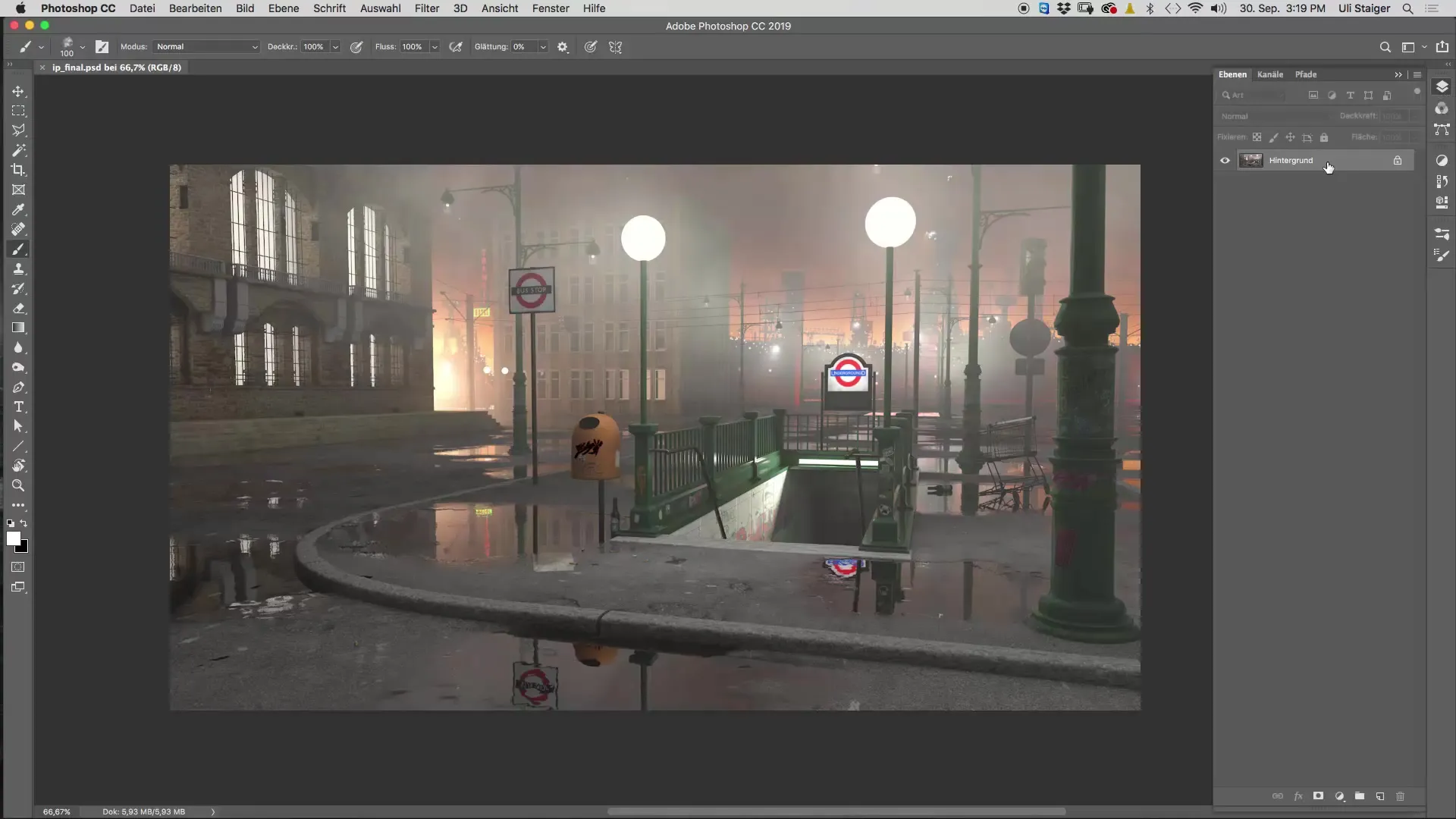
Trinn 2: Velg riktig pensel
Nå trenger du penselen du har lastet ned, i dette tilfellet "xlod 2". Sørg for at denne penselen er aktiv for å kunne gjengi lyskilden realistisk.
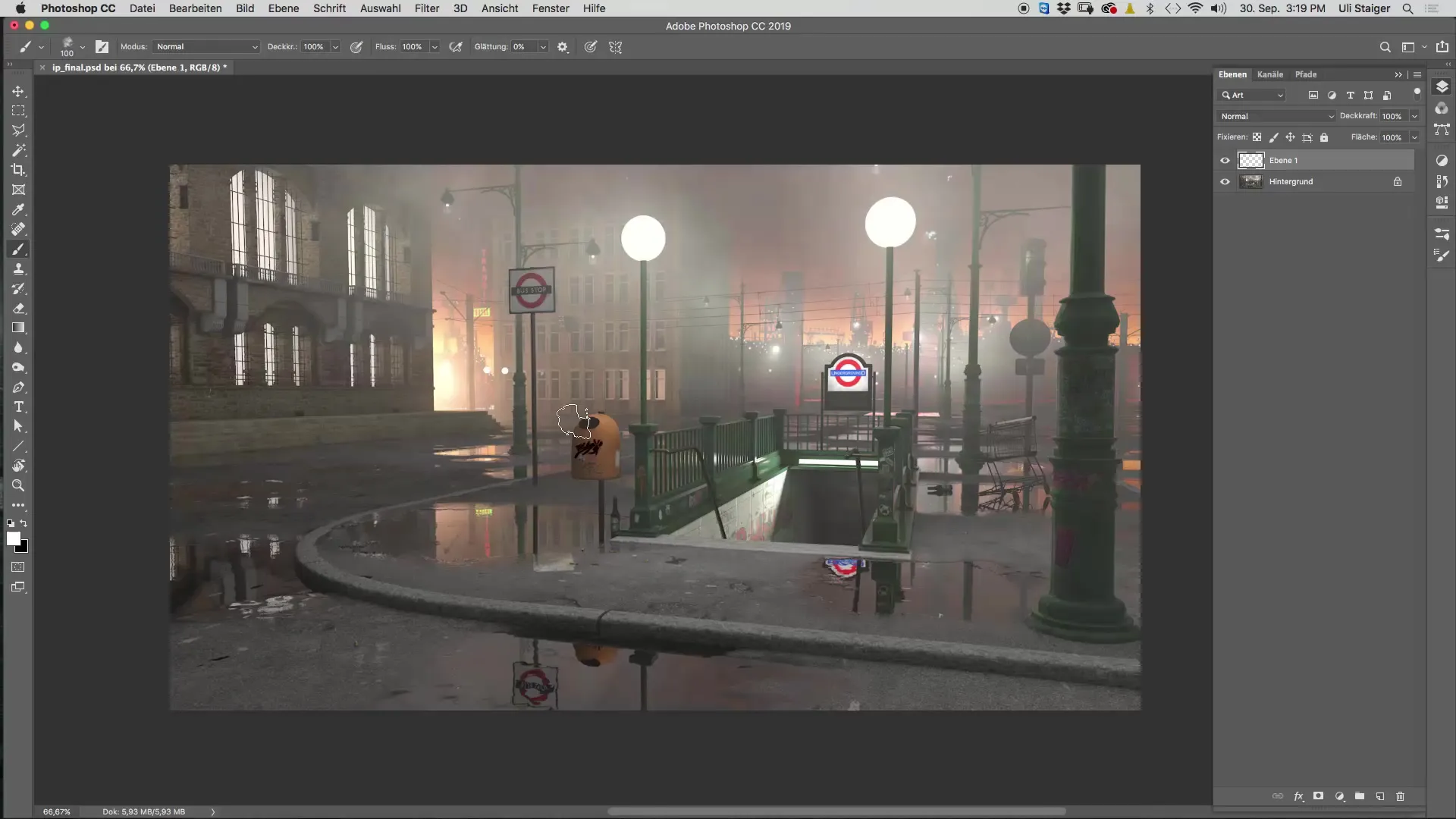
Trinn 3: Juster opasiteten
Sett opasiteten på penselen din til 10 %. Du kan gjøre dette enten i de øverste innstillingene eller enkelt trykke på "1" på tastaturet for raskt å velge 10 %.
Trinn 4: Første lysmaleri
Begynn nå med en penselstørrelse som omtrent tilsvarer størrelsen på den hvite sirkelen for et lite lys. Mal forsiktig flere ganger på det nye laget. Hvis du merker at penselen roterer med hvert klikk, er det et godt tegn. Dette fremmer en naturlig fremstilling av lysområdet.
Trinn 5: Forstørre lysområdet
Øk penselstørrelsen gradvisog mal igjen flere ganger på samme sted. Du vil se at et mykt lysområde begynner å dannes. Husk å gjøre overganger myke ved kontinuerlig å justere penselstørrelsen.
Trinn 6: Øk intensiteten og finjuster
For å intensivere lysområdet, mal flere ganger til og velg igjen en større penselstørrelse. Sørg for at overgangen til bakgrunnen er myk. Gjenta denne prosessen til du er fornøyd med resultatet.
Trinn 7: Legg til annen lyskilde
Bruk den samme prosessen for å opprette en annen lyskilde. Begynn også på et nytt lag og gi dette navnet "Kugellampen" for eksempel. Siden det er vanskeligere å korrigere feil når man maler på samme lag, er dette et kritisk punkt.
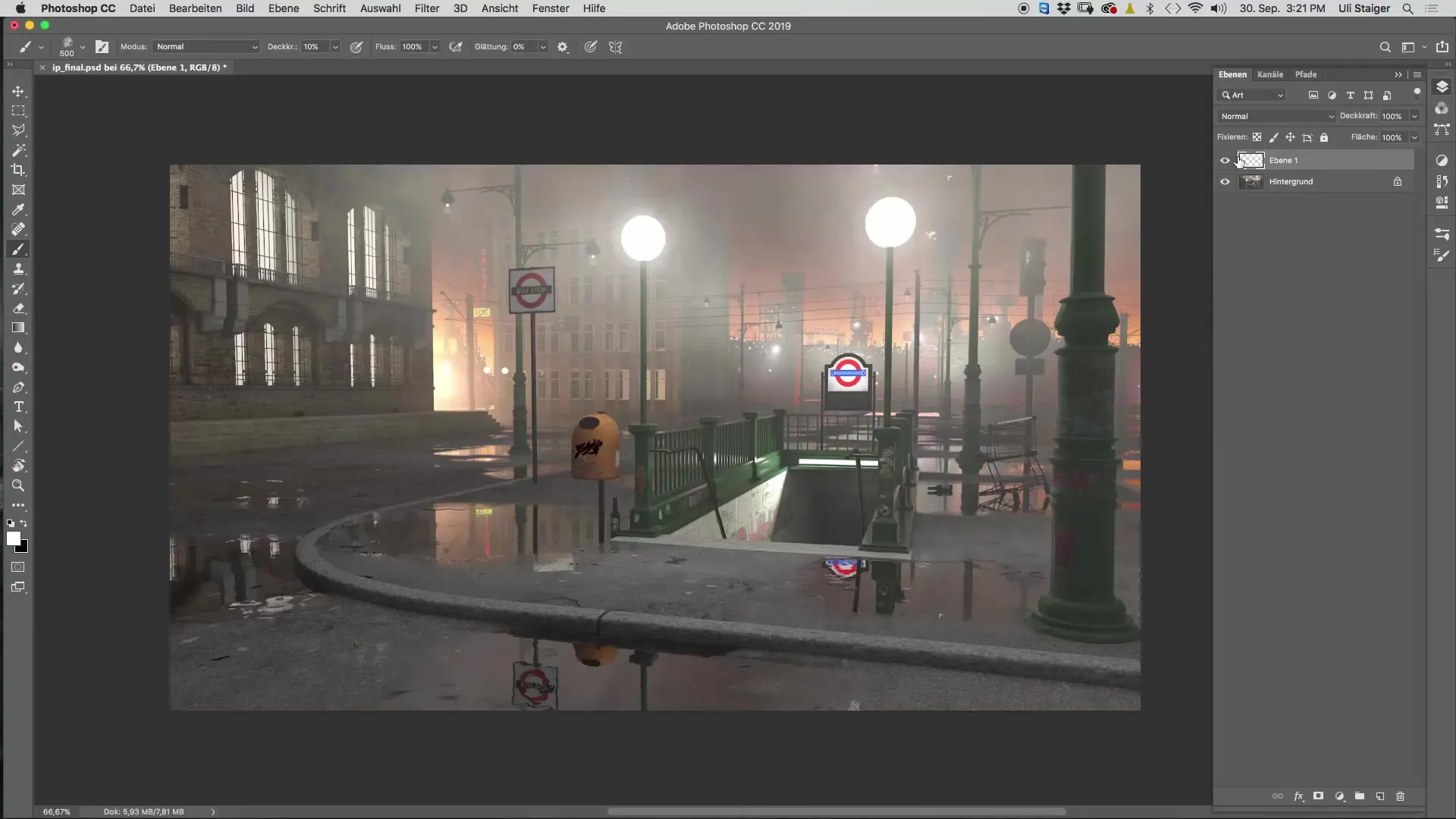
Trinn 8: Lag gatebelysning
For gatebelysning opprett et ekstra nytt lag. Begynn med en liten penselstørrelse for å forme lysområdet. Mal også her flere ganger over lyskilden for å oppnå en realistisk belysning.
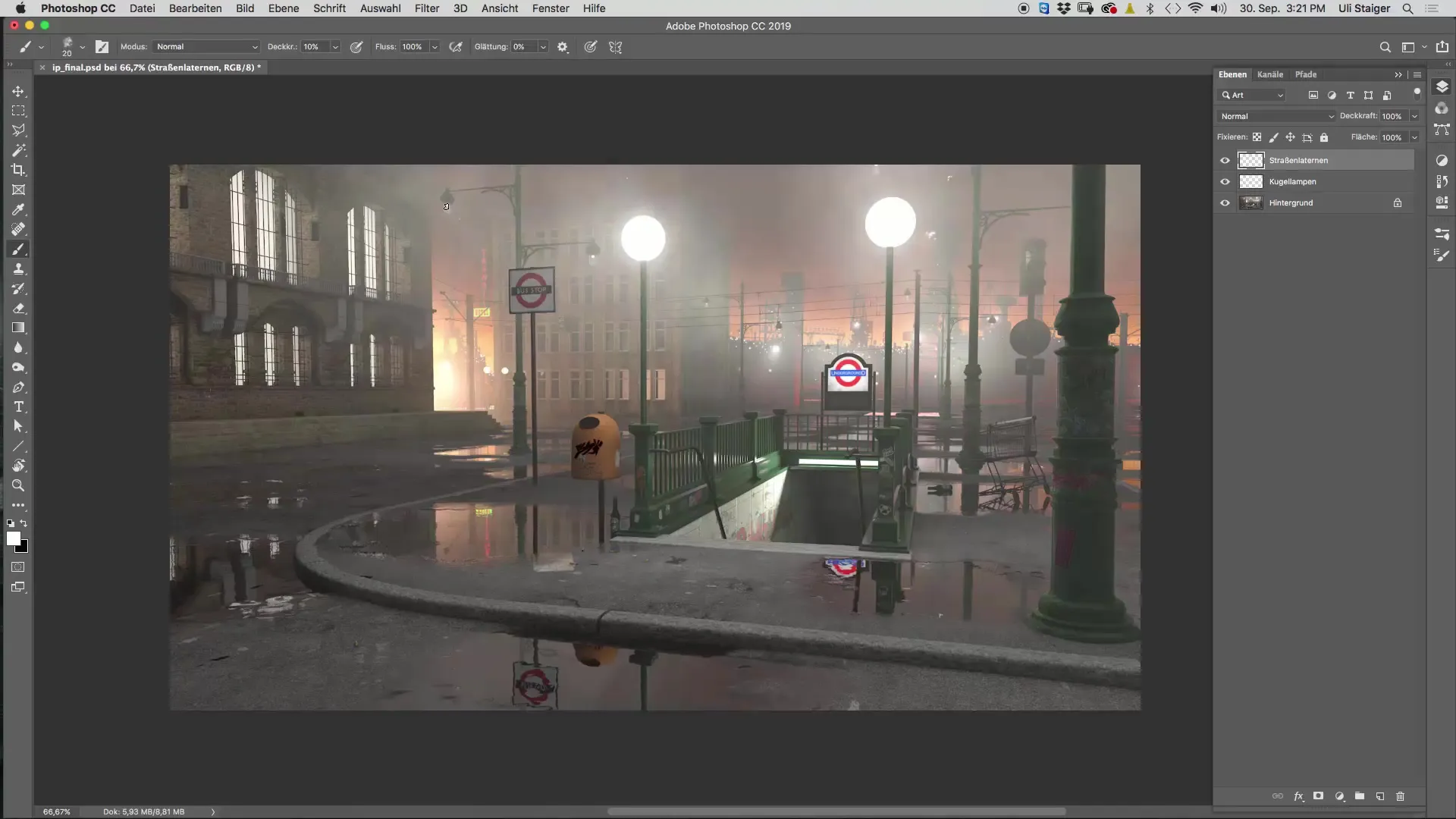
Trinn 9: Mal overliggende lyskilder
For de andre lyskildene – som "Underground"-skiltet – opprett et nytt lag og mal med en stor penseltupp og 10 % opasitet. Husk å sørge for at tåkeeffekten også er synlig ved kanten av bildet for å livne opp hele bildet.
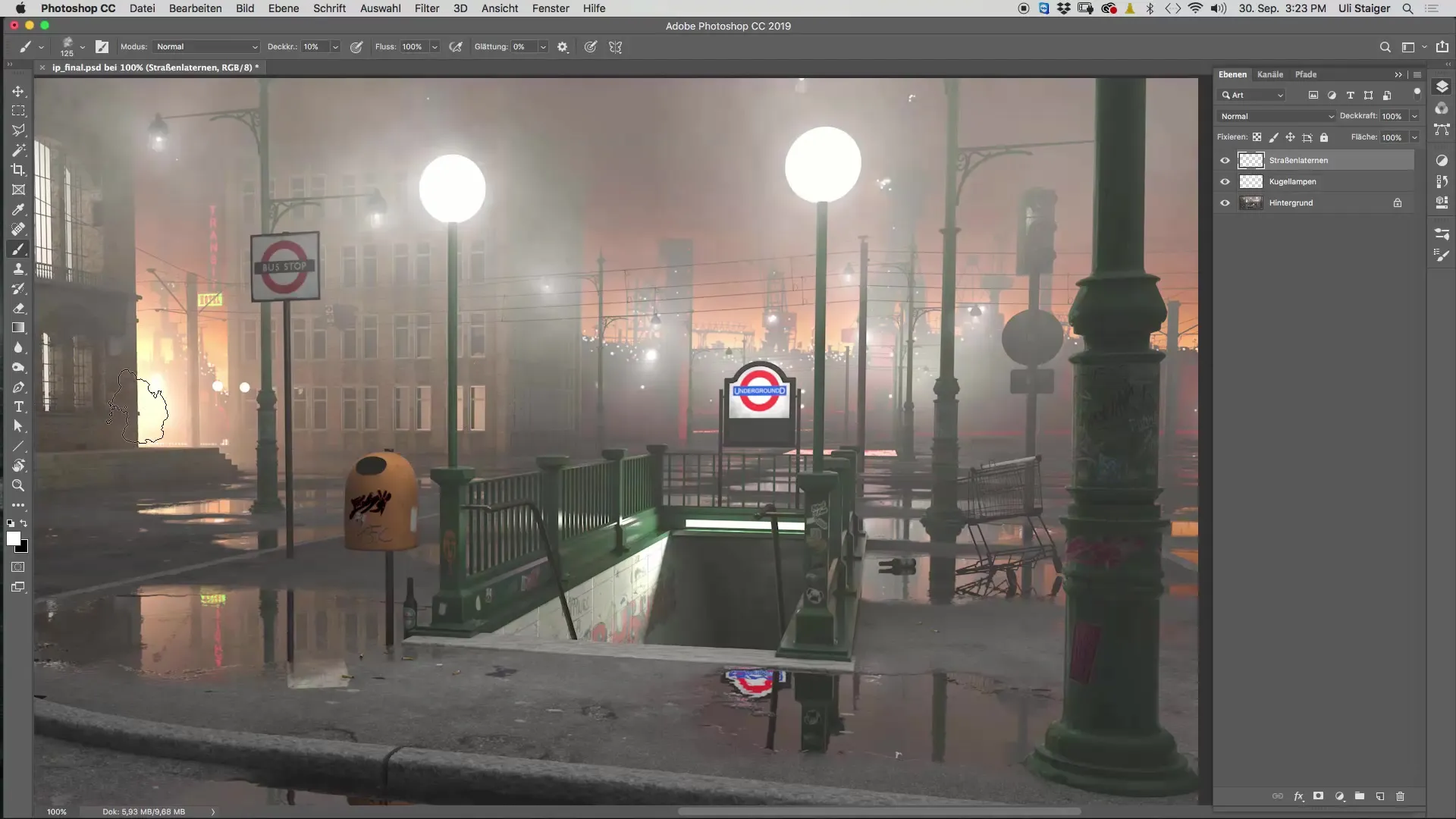
Trinn 10: Siste gjennomgang og justering
Se på hele bildet med zoom på 100 %. Sammenlign belysningseffektene og juster lagene om nødvendig. Dette er viktig for å sikre at alle elementer ser harmoniske ut og at lyskildene stråler realistisk.

Sammendrag - Male lys i Cinema 4D: En trinn-for-trinn-guide
I denne veiledningenhar du lært hvordan du maler lyskilder i Cinema 4D. Prosessen inkluderer bruk av separate lag, justering av penselstørrelse og håndtering av ulike opasiteter for å skape et lysområde som virker realistisk og tiltalende.
FAQ
Hva er riktig pensel for lysmaleri?Den "xlod 2" penselen er best egnet for å male lysområder.
Hvor høy bør opasiteten være ved start?Begynn med en opasitet på 10 % for å skape et mykt lysområde.
Hvorfor bør jeg bruke separate lag for hver lyskilde?Separate lag gjør det enklere å korrigere feil og redigere lyskildene uavhengig.
Hvor ofte bør jeg male på lyskilden med penselen?Mal flere ganger på laget for å oppnå ønsket effekt. Med økende størrelse på penselen bør du også justere antall påføringer.
Hvordan kan jeg sikre at overganger til bakgrunner er myke?Justere penselstørrelsen gradvis og øke den forsiktig mens du maler videre.


